Используйте стандартные линии для разделения разделов
Чтобы вставить линию в документ, поставьте курсор там, где необходимо разместить разделительную линию. Введите три дефиса — и нажмите клавишу Enter. Автоматически появляется толстая горизонтальная линия. Аналогично работают три равных знака === для более толстой линии или три тильды ~~~ для волнистой разделительной линии.
Создавайте линии с помощью функций оформления
Использование функции "Границы"
Выделите текст, после которого хотите поставить линию. Перейдите на вкладку "Главная" и нажмите кнопку "Границы" (иконка с квадратом и линиями). В выпадающем меню выберите "Нижняя граница". В результате появится линия сразу под выбранным текстом, служащая разделителем.
Настройка стиля линии
Для изменения вида линии откройте диалоговое окно "Границы и заливка". Нажмите на стрелку рядом с кнопкой "Границы" и выберите "Границы и заливка". В разделе "Границы" выберите стиль, цвет и ширину линии. После настройки нажмите "ОК".
Используйте таблицы для организации информации и создания линий
Вставляйте таблицы с одной строкой и двумя столбцами, чтобы получить линию и пространство под ней. Настройте границы таблицы так, чтобы оставить нижнюю границу, а остальные скрыть. Для этого выделите таблицу, перейдите на вкладку "Конструктор" и отключите все границы, кроме нижней.
Советы по созданию аккуратных линий
- Используйте размеры линий: при настройке границ выбирайте стиль, толщину и цвет для лучшей видимости.
- Следите за расположением: размещайте линии именно в нужных местах, чтобы документ выглядел структурировано.
- Комбинируйте методы: для более интересного оформления используйте комбинацию автоматических линий и границ в таблицах.
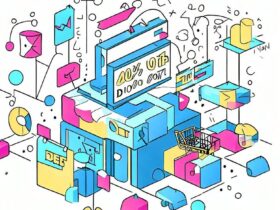
Оставить ответ